Bagi pengembang sangat penting untuk mengetahui cara membuat container Docker. Terutama jika kamu mau deploy aplikasi atau layanan yang berjalan pada beberapa sistem operasi.
Pembuatan container Docker memungkinkan pengembangan dan peluncuran aplikasi menjadi lebih sederhana dan rapi. Hal tersebut karena container Docker sudah dilengkapi dengan semua dependen untuk menjalankan aplikasi.
Dengan demikian, pengoperasian bisa berjalan tanpa perlu khawatir soal kompatibilitas. Buat pelajari cara pembuatannya, simak lebih lanjut yuk, Sob.
Apa itu Container Docker?
Sebelum membahas langkah-langkah pembuatan, ada baiknya kita ulas dulu definisi container docker.
Docker merupakan tool untuk membuat dan mengisolasi lingkungan virtual yang disebut container. Nah, container sendiri merupakan contoh pengoperasian dari Docker image.
Container Docker memungkikan pekerjaan dilakukan dalam isolasi dengan menjalankan kode dan dependen untuk aplikasi atau layanan terkait saja. Container ini sangat ringan dan menggunakan kernel yang sama dengan sistem operasi host.
Dengan isolasi container, aplikasi bisa berjalan pada sistem operasi yang sama sambil tetap terpisah dari sistem operasi dan container lain. Fitur ini memastikan performa yang konsisten dan lingkungan yang berkembang.
Cara Membuat Container Docker
Mengutip dari Docker-Curriculum, tidak ada skill spesifik yang dibutuhkan untuk mengikuti panduan pembuatan container Docker selain penggunaan command line dasar dan text editor.
Sebagai catatan, kamu perlu memastikan memakai hosting yang mendukung supaya bisa menjalankan Docker secara optimal. Sebagai contoh VPS Docker Hosting dari Jagoan Hosting yang menawarkan segudang kemudahan penggunaan.
Berikut langkah-langkah dalam cara membuat container Docker:
1. Eksplor Docker Image di DockerHub
Seperti yang sudah disebutkan sebelumnya, container merupakan wadah tempat citra dijalankan. Jadi, untuk membuat container Docker, pertama-tama kamu harus mempunyai Docker image terlebih dahulu.
Docker image ibarat cetak biru dari container. Di dalamnya tersimpan semua kode, pustaka, dan dependen yang aplikasi butuhkan.
Kalau kamu belum pernah memakai Docker sebelumnya, ada baiknya untuk mengeksplor dulu container yang sudah ada dan melakukan langkah-langkah instalasi secara interaktif.
Hal tersebut juga disarankan oleh Geeks for Geeks. Kamu sebaiknya mengenal dulu berbagai image Docker yang sudah tersedia di DockerHub dan container terdaftar lain.
Tujuannya yaitu supaya lebih familier mengenai bagaimana cara penulisan instruksi dalam Dockerfile dan membuat Image yang terkustomisasi.
Kamu bisa membuat image Docker dari awal. Bisa juga pakai opsi yang lebih praktis yaitu dengan menggunakan base image yang sudah tersedia di DockerHub.
2. Menuliskan Dockerfile
Dockerfile merupakan file teks dengan keyword yang menambahkan elemen-elemen ke Docker image. Penggunaan Dockerfile memastikan bahwa image dibangun dengan cara yang sama setiap kalinya, sehingga pekerjaan lebih konsisten.
Buat file teks kosong dengan nama “Dockerfile”. Jika kamu berencana membuat beberapa image untuk bagian-bagian yang berbeda dari alur kerja, maka sebaiknya membuat folder terpisah untuk setiap image baru.
Pastikan terdapat satu Dockerfile di dalam setiap folder.
3. Menambahkan Base Image
Untuk cara membuat container Docker yang lebih praktis, kamu bisa pakai base image yang ada di DockerHub.
Kalau kamu menggunakan bahasa seperti Phyton atau R, maka kamu bisa mulai dengan memilih image “official” dari bahasa tersebut. Jika tidak yakin, maka lebih baik menggunakan image dasar Linux seperti Ubuntu atau CentOS.
Selain memilih image yang kamu inginkan, pastikan untuk memilih versi tertentu dengan klik pada tab “Tags” yang terdapat pada image.
Setelah memutuskan pilihan image dan versi, kamu bisa tambahkan sebagai garis pertama pada Dockerfile. Contoh command-nya sebagai berikut:
- FROM repository/image:tag
Apabila pakai images dari DockerHub, maka biasanya tidak memiliki repository. Sebagai contoh berikut command untuk mulai dengan Centos 7:
- FROM centos:7
4. Instal Paket Software
Langkah selanjutnya yaitu menambahkan command ke Dockerfile untuk menginstal software yang kamu inginkan.
Mengutip dari UW-Research Computing, University of Wisconsin-Madison, berikut beberapa cara standar untuk menambahkan command ke Dockerfile:
- Menggunakan manajer paket Linux. Biasanya berupa command “apt-get” untuk container berbasis Debian atau “yum” untuk container RedHat Linux (contoh CentOS).
- Menggunakan manajer paket spesifik software, seperti pip atau conda untuk Python.
- Menggunakan instruksi instalasi. Biasanya berupa command seperti configure, make, atau make install.
Setiap opsi tersebut akan didahului dengan keyword RUN. Kemudian kamu bisa menggabungkan command yang berhubungan dengan simbol &&. Sementara untuk memisahkan baris tambahkan backlash (\).
Berikut contoh command pada Dockerfile:
- RUN apt-get update && apt-get install -y nginx
CMD [“nginx”, “-g”, “daemon off;”]
5. Membangun Docker Image
Sebelum mulai membangun Docker image, kamu perlu terlebih dulu menentukan nama dan tag.
Fungsi dari tag adalah untuk menentukan versi mana image yang kamu buat. Biasanya, tag menggunakan angka seperti v0, v1, dan seterusnya. Namun, kamu juga bisa pakai sistem penamaan lain sesuai preferensi.
Untuk membangun dan menambahkan tag ke image kamu bisa pakai command berikut:
- docker build -t username/imagename:tag .
Ganti username pada command tersebut dengan username Docker Hub milikmu. Demikian juga dengan imagename dan tag, ganti dengan nama dan tag yang sudah kamu tentukan.
6. Tes Container Docker Image
Selanjutnya, kamu perlu melakukan tes uji coba untuk memastikan apakah Docker image sudah terbuat dengan baik. Caranya mudah saja, tinggal membuka daftar container Docker image.
Gunakan command berikut untuk membuat daftarnya:
- docker images
7. Masukkan ke DockerHub
Setelah image sudah terbuat dan teruji baik, kamu bisa memasukkannya ke DockerHub. Sehingga image menjadi tersedia untuk menjalankan tugas di CHTC.
Berikut command untuk memasukkan image ke DockerHub:
- docker push username/imagename:tag
Seperti sebelumnya, bagian username, imagename, dan tag perlu kamu ganti dengan nama yang sesuai.
Jika baru pertama kali melakukan push ke DockerHub, biasanya harus login dulu. Jadi, sebelum menuliskan command tadi, ketikkan dulu command berikut:
- docker login
Selanjutnya, kamu perlu memasukkan username dan sandi untuk akun DockerHub.
Dapatkan VPS Docker di Jagoan Hosting
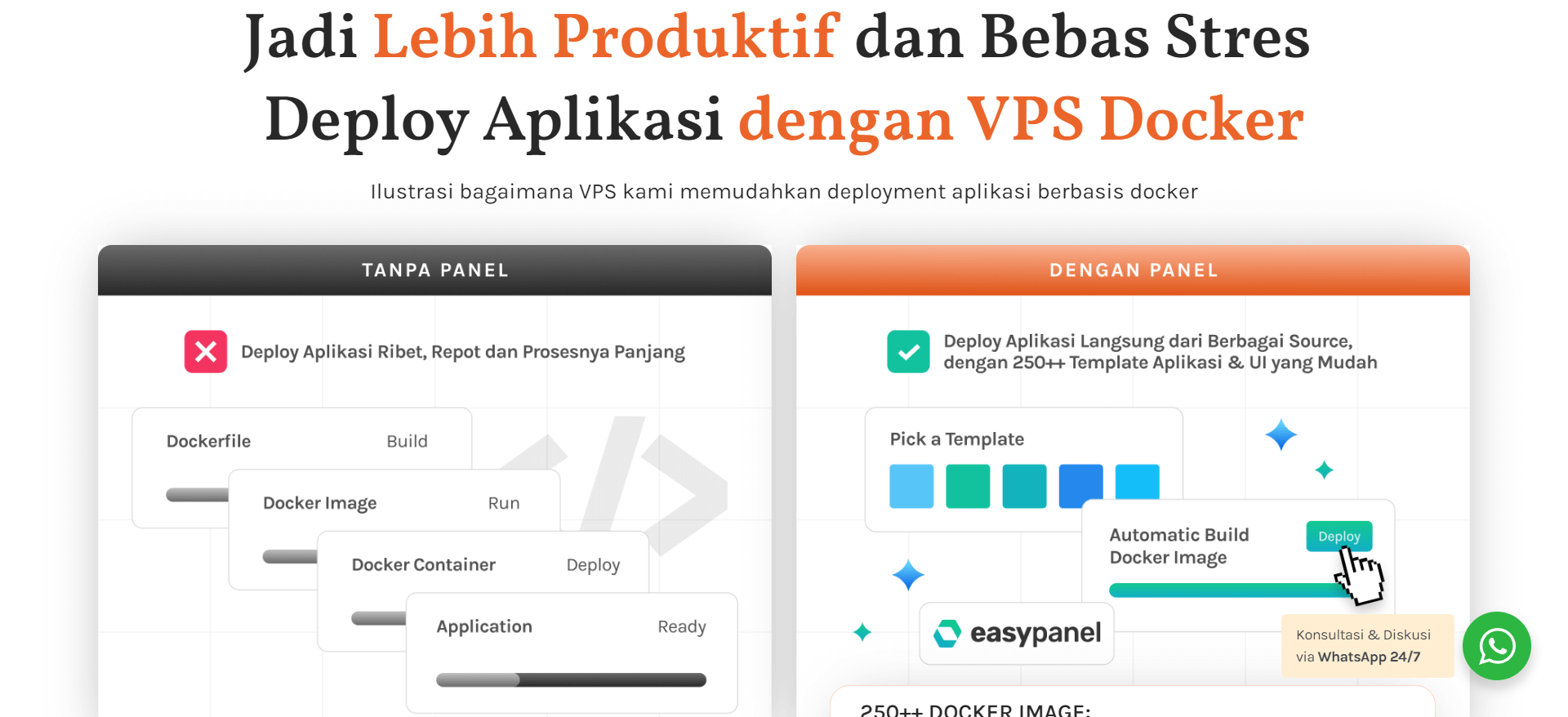
Biarpun sudah tahu cara membuat container Docker, prosesnya masih terbilang cukup panjang dan merepotkan.
Mau cara deploy aplikasi yang lebih mudah, Sob? Gunakan VPS Docker dari Jagoan Hosting.
Beda dari cara konvensional yang ribet, VPS Docker ini hadir dengan panel yang memudahkan deploy aplikasi langsung dari berbagai source. Dengan panel ini, kamu bisa deploy aplikasi melalui satu kali klik saja.
Yuk, segera dapatkan VPS Docker Hosting dari Jagoan Hosting untuk deploy aplikasi dengan cara terkini.
Cari VPS Windows yang Performa dan Harganya Seimbang?
Kecepatan, stabilitas, dan harga bisa jadi faktor penting. Yuk, cek perbandingan VPS Windows untuk memastikan kamu mendapatkan yang terbaik!Cek Perbandingan Lengkapnya!
FAQ
Apakah Docker image bisa memiliki lebih dari satu container?
Ya. Kamu bisa menggunakan satu Docker image untuk membangun beberapa container yang berbeda.
Bisa tidak mengedit Docker image yang sudah jadi?
Tidak bisa secara langsung. Kamu perlu memperbarui Dockerfile atau file sumber dan membuat image baru dengan command Docker build.
Pada platform apa Docker bisa beroperasi?
Docker bisa kamu jalankan pada berbagai platform, meliputi Linux, Windows, dan Cloud.



